詳盡指南:在 iCloud 上查看短信
如何在 iCloud 上查看短信? iCloud 會備份消息嗎?
如果您也有類似的問題,那麼您肯定來對地方了。 最近,關於 iCloud 和消息有很多困惑。 雖然 Apple 已在 iCloud 服務中發布了 Messages,但並非所有設備都與它兼容。 我終於決定在這裡回答所有相關問題,例如“iCloud 是否保存短信歷史記錄”或“如何將短信保存到 iCloud”。 讓我們一步一步來揭開一切。
第 1 部分。 iCloud 是否備份消息/iMessages?
是的 – 來自您 iPhone 的 iCloud 備份消息,以確保您不會突然丟失它們。 不過,有不同的方法可以做到這一點。 如果您的設備支持 iOS 11.4,那麼您可以利用 iCloud 中的消息服務。 在這種情況下,您的所有消息都將存儲在 iCloud 中(這樣您就可以節省手機內存)。
適用於 iOS 11.4 或更高版本的設備
- 首先,進入您的設備設置 > 通用 > 軟件更新,然後將您的設備升級到最新的 iOS 版本。
- 之後,返回設置並點擊 Apple ID。
- 轉到 iCloud 設置並打開“消息”選項。
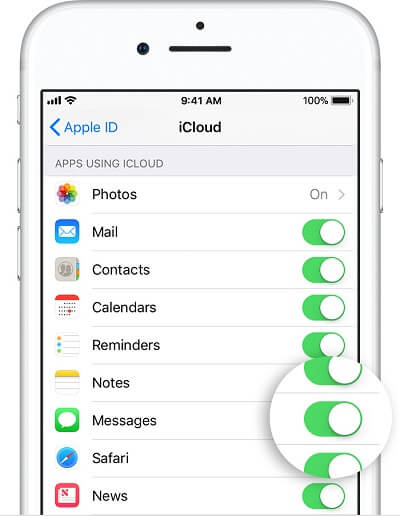
這將讓您將消息存儲在 iCloud 上。 但是,如果您使用舊版本,則必須打開 iCloud 備份選項。 iCloud 備份將包括您的短信、彩信和 iMessage。
適用於在 iOS 11.3 和更早版本操作系統上運行的設備
- 要打開 iCloud 備份,請解鎖您的設備並前往其設置 > iCloud。
- 轉到“備份”選項並打開“iCloud 備份”選項。
- 要立即備份,請點擊“立即備份”按鈕。 從這裡,您還可以安排 iCloud 備份。

完成這些步驟後,您將能夠啟用 iCloud 備份消息。 因此,您的短信和 iMessage 信息將在 iCloud 中安全保存。
第 2 部分。如何在 iCloud 上查看短信/iMessages?
雖然您可以將消息備份到 iCloud,但您不能簡單地使用任何本機解決方案查看您的消息。 這是因為消息是 iCloud的備份. iCloud 備份只能通過先重置才能提取到您的設備。 因此,您可以使用第三方工具,例如 DrFoneTool – 數據恢復 (iOS) 查看和 恢復你的消息. 這是一個非常有用的工具,可以從您的 iPhone 中恢復丟失或刪除的內容。 此外,您可以 從iCloud恢復數據 or iTunes的備份 選擇性。
注意:由於 iCloud 同步文件的限制。 現在您可以恢復 iCloud 同步文件,包括 聯繫人、視頻、照片、筆記和提醒。
該工具非常易於使用,不需要任何先前的技術經驗。 由於它提供了 iCloud 同步文件的預覽,您可以有選擇地恢復它們而無需重置您的設備。 適用於 Windows 和 Mac,它與所有領先的 iOS 設備兼容。

DrFoneTool – 數據恢復 (iOS)
有選擇地從 iCloud 備份查看和下載消息
- 提供三種恢復 iPhone 數據的方法。
- 掃描 iOS 設備以恢復照片、視頻、聯繫人、消息、便箋等。
- 提取並預覽iCloud / iTunes備份文件中的所有內容。
- 有選擇地將您想要的內容從 iCloud/iTunes 備份恢復到您的設備或計算機。
- 與最新的 iPhone 型號兼容。
請按照以下步驟在 iCloud 上查看短信:
- 在您的系統上啟動 DrFoneTool 工具包,然後從歡迎屏幕中選擇“數據恢復”模塊。

- 如果您願意,請將手機連接到系統並選擇“恢復 iOS 數據”選項以開始該過程。

- 單擊左側面板中的“從 iCloud 雲備份中恢復”選項。 通過提供正確的憑據登錄到您的 iCloud 帳戶。

- 該界面將顯示所有存儲的 iCloud 備份文件及其基本詳細信息。 選擇您要下載的 iCloud 備份文件。

- 當出現以下彈出窗口時,請確保啟用消息和消息附件。 單擊“下一步”按鈕下載 iCloud 備份消息。

- 應用程序將立即從 iCloud 備份中下載所選數據並以分類方式顯示。 您可以從左側面板轉到相應的選項並預覽提取的消息及其附件。
- 選擇您選擇的消息和附件並將它們恢復到您的系統。

如您所見,DrFoneTool – 數據恢復 (iOS) 不僅可以幫助您查看 iCloud 備份中的消息和附件,還可以有選擇地恢復它們。
第 3 部分。有關 iCloud 備份消息的常見問題
為了幫助您進一步詳細了解 iCloud 備份消息,我們回答了讀者提出的一些常見問題。
3.1 我可以在線查看和查看 iCloud 上的短信/iMessage 嗎?
沒有。截至目前,沒有規定可以在線查看您在 iCloud 上的短信或 iMessage。 這是因為 Apple 沒有單獨的界面來顯示保存在 iCloud 中的消息。 要了解如何在 iCloud 上查看短信,您可以使用第三方備份提取器,例如 DrFoneTool – 數據恢復 (iOS)。 它有一個用戶友好的界面,提供了一個分類良好的 iCloud 消息視圖。
3.2 如何在 PC 或 Mac 上查看 iMessage?
要在 Mac 上查看 iCloud 消息,您需要將其升級到最新版本並啟動消息應用程序。 只需轉到其首選項並選擇您的帳戶。 從這裡,您可以啟用“iCloud 中的消息”選項。 之後,您可以很容易地在 Mac 上訪問您的消息。

3.3 我可以從 iCloud 恢復已刪除的短信嗎?
如果您事先已經備份了已刪除的短信,則可以從 iCloud 恢復已刪除的短信。 之後,您可以將 iCloud 備份恢復到您的設備。 但是,您必須為此重置設備。
或者,您可以使用 DrFoneTool – Data Recovery (iOS) 等數據恢復工具從您的 iPhonw 中檢索丟失和刪除的內容。 該工具將從您的 iPhone 中恢復已刪除的消息,並讓您將它們直接恢復到 iOS 設備或您的計算機。

3.4 我們可以在 iCloud 上查看和檢查什麼?
雖然您無法在線查看 iCloud 上的消息,但您可以查看許多其他內容。 例如,您可以查看您的聯繫人、郵件、日曆、照片、筆記、提醒和其他重要內容。 你也可以 找到你的 iPhone 遠程通過其網站。

該指南當然能夠回答您的問題,例如如何在 iCloud 上查看短信或如何將短信保存到 iCloud。 通過這種方式,您可以簡單地對消息進行 iCloud 備份並確保它們的安全。 此外,您還可以將設備升級到 iOS 11.4 以嘗試最新的 iCloud 消息功能。 此外,要提取 iCloud 備份,您也可以嘗試 DrFoneTool – 數據恢復 (iOS)。 這是一款出色的備份提取器,可讓您立即預覽和恢復 iCloud 備份消息。
最新文章

